Bật ảo hóa CPU (Virtualization) trong BIOS giúp bạn có thể tạo thêm nhiều máy ảo khác nhau trên máy tính thật của bạn bằng các công cụ phần mềm khác nhau như Hyper-V, Vmware Workstation, …. Mặc dù hầu hết các PC gần đây đều hỗ trợ ảo hóa phần cứng nhưng không phải tất cả các nhà cung cấp máy tính đều kích hoạt tính năng này khi xuất xưởng. Vì vậy ở bài viết này tôi sẽ hướng dẫn các bạn cách bật ảo hóa CPU trong BIOS
Cách bật ảo hóa CPU trong BIOS nhanh nhất
Để bật ảo hóa CPU (Virtualation) trong BIOS bạn thực hiện các bước như sau:
Bước 1. Bạn truy cập vào Terminal (Admin) hoặc Powershell (Admin) bằng cách nhấn phải chuột vào logo Windows phía góc trái màn hình sau đó chọn vào tùy chọn tương ứng
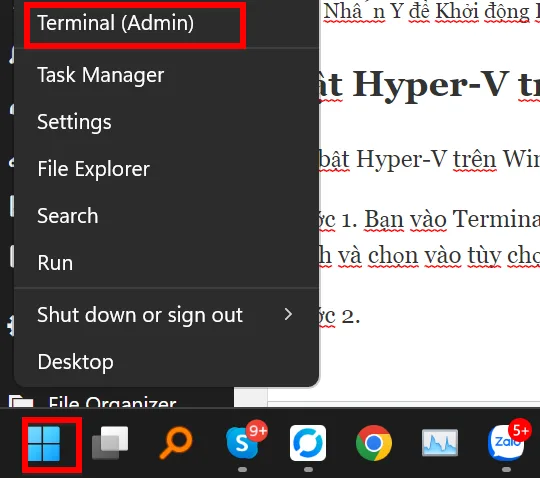
Bước 2. Bạn nhập lệnh bên dưới để máy khởi động lại và vào BIOS
shutdown /r /fw

Bước 3. Sau đó máy sẽ khởi động lại và vào BIOS
Bước 4. Sau khi vào BIOS thì bạn hãy chọn vào mục Configuration, tiếp tục bạn chú ý vào mục Virtualization Technology, bạn hãy chuyển trạng thái Disable sang Enable bằng cách nhấn Enter

Bước 5. Sau đó bạn nhấn F10 để lưu thay đổi và đóng BIOS lại
Bước 6. Máy tính của bạn sẽ khởi động lại và vào lại Windows
Kết luận: Hướng dẫn bật ảo hóa CPU trong BIOS
Ở bài viết này tôi đã hướng dẫn các bạn bật ảo hóa CPU trong BIOS. Tùy vào từng máy sẽ có giao diện bật Virtualization khác nhau, bạn có thể tìm hiểu ở trang chủ của hãng BIOS trên mainboard máy tính của bạn. Sau khi bật ảo hóa xong các bạn có thể dùng các phần mềm như Hyper-V, Vmware Workstation để tạo ra các máy ảo khác nhau. Hãy đón đọc các bài viết liên quan Windows 11 tại https://itqavn.net/category/windows-11/















